笔记本电脑怎么用U盘重装win7
 2019/09/30
2019/09/30
 836
836
笔记本电脑怎么用U盘重装win7?小编先和大家说一下,启动盘就是一个装有PE镜像文件的U盘,我们可以通过这个U盘进入PE系统对电脑进行重装。因为启动U盘可以随身携带并且多次使用,所以深受大家的喜爱。如果你也有兴趣的话,今天就跟着教程学习笔记本电脑怎么用U盘重装win7系统吧。
准备工具
1. 一个制作好的U盘启动盘
2. 一台正常使用的电脑
小编有话说:大家在使用U盘启动盘重装系统之前,一定要提前制作一个U盘启动盘,具体制作教程可以在黑鲨官网上进行查询。
具体步骤
1.将U盘启动盘制作完成之后,点击“U盘启动”下的“快捷键”进行查询启动热键。或者大家也可以直接在下表中进行查询。
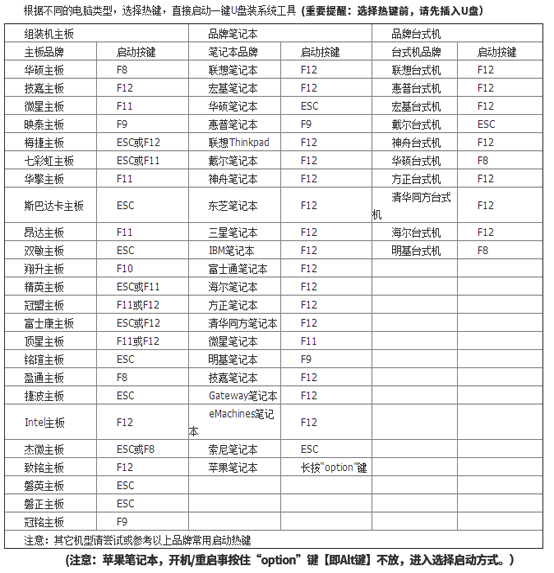
2.将启动U盘插入电脑后对重启电脑。出现开机界面时猛戳启动快捷键,使用键盘上的“↑”和“↓”选择“usb”选项回车进入。

3.在黑鲨U盘制作维护工具界面中一般选择兼容性更强的 “新机型”模式回车进入,大家也可以根据自己需要选择第一个选项。
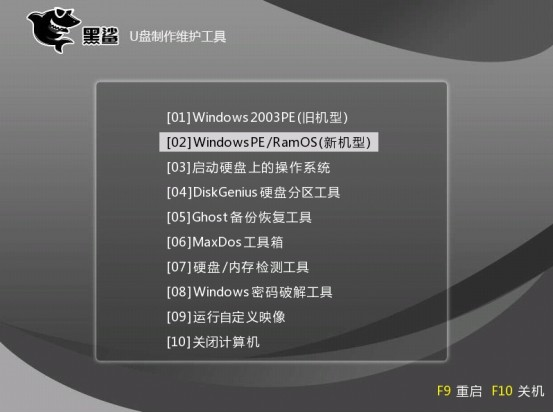
4.进入之后会自动打开黑鲨PE装机工具,并读取到U盘中的win7镜像文件,选择需要安装到的盘符,点击“安装系统”,即可进行系统的安装。
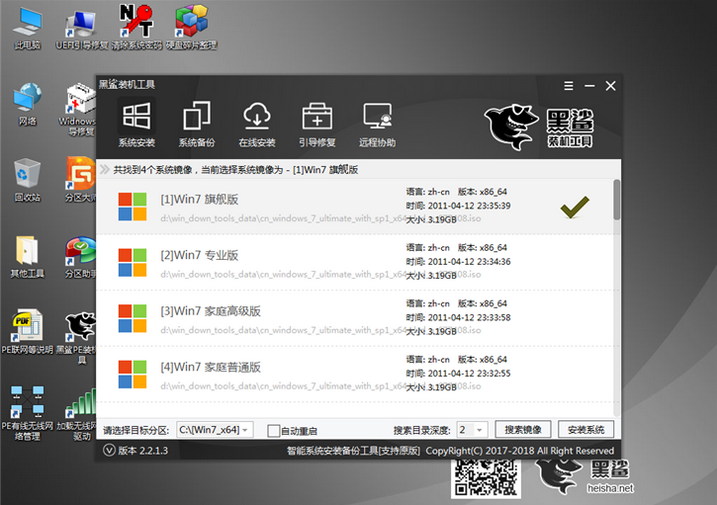
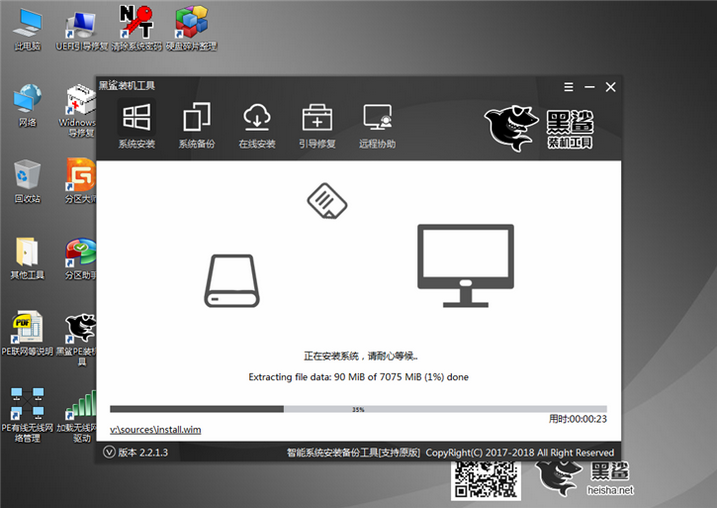
5.经过多次的重启部署安装系统,最后进入win7桌面。此时U盘启动盘成功安装win7系统。

以上就是本次小编为大家带来的笔记本电脑怎么用U盘重装win7系统的详细教程了,以后可以直接留着启动盘,下次继续使用U盘对电脑进行重装系统。
